Apple mengeluarkan Mod Fokus untuk iPhone dengan iOS 15, dan sejak itu, ia telah banyak berkembang untuk membantu pengguna meningkatkan produktiviti mereka dengan mengurangkan gangguan yang disebabkan oleh iPhone mereka.
Tetapi walaupun mempunyai banyak ciri, sukar untuk menjejaki kesemuanya, dan walaupun selepas melihat pilihan, anda mungkin mempunyai keraguan tentang perkara dan cara setiap satu boleh membantu. Saya telah meneroka mod Fokus iPhone secara terperinci untuk anda, jadi anda boleh menjimatkan masa itu dan menggunakannya untuk produktiviti anda.
Apakah mod Fokus pada iPhone?
Mod fokus, secara ringkas, ialah mod Jangan Ganggu lanjutan dengan banyak ciri dan kefleksibelan. Fokus juga membolehkan anda menyesuaikan mod Jangan Ganggu dan Tidur yang sedia ada.
Bergantung pada situasi, anda boleh memilih antara mana-mana. Anda juga boleh menyenyapkan pemberitahuan daripada kenalan atau apl tertentu walaupun Jangan Ganggu atau Tidur didayakan.
Cara untuk menyediakan mod Fokus iPhone
Terdapat terutamanya dua cara untuk menyediakan mod Fokus pada iPhone anda. Yang paling mudah ialah mengakses atau mencipta Fokus daripada Pusat Kawalan. Begini caranya:
Buka Pusat Kawalan.Ketik Fokus.Anda boleh sama ada:Tatal ke bawah dan ketik ikon tambah untuk mencipta yang baharu Fokus. Ketik tiga titik di sebelah mod fokus dan pilih Tetapan untuk menyesuaikan.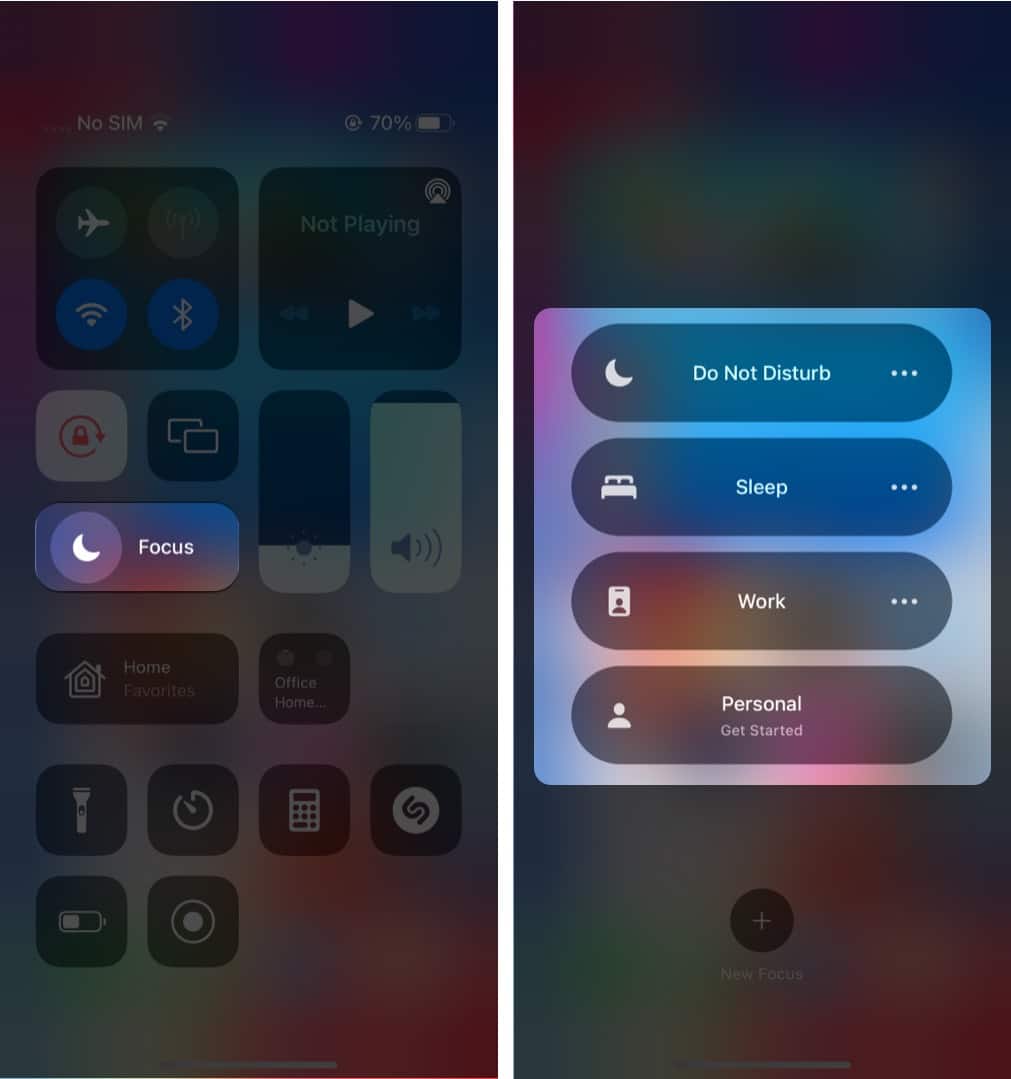
Atau anda juga boleh menyediakan Fokus daripada Tetapan dengan mengikuti langkah berikut:
Dalam iOS 16
Buka Tetapan → Fokus. Untuk membuat fokus baharu, ketik butang+ di penjuru kanan sebelah atas. Di sini:Pilih Fokus yang diingini → Sesuaikan FokusPilih Tersuai → tetapkan nama, warna, ikon dan ketik Seterusnya → Sesuaikan Fokus. 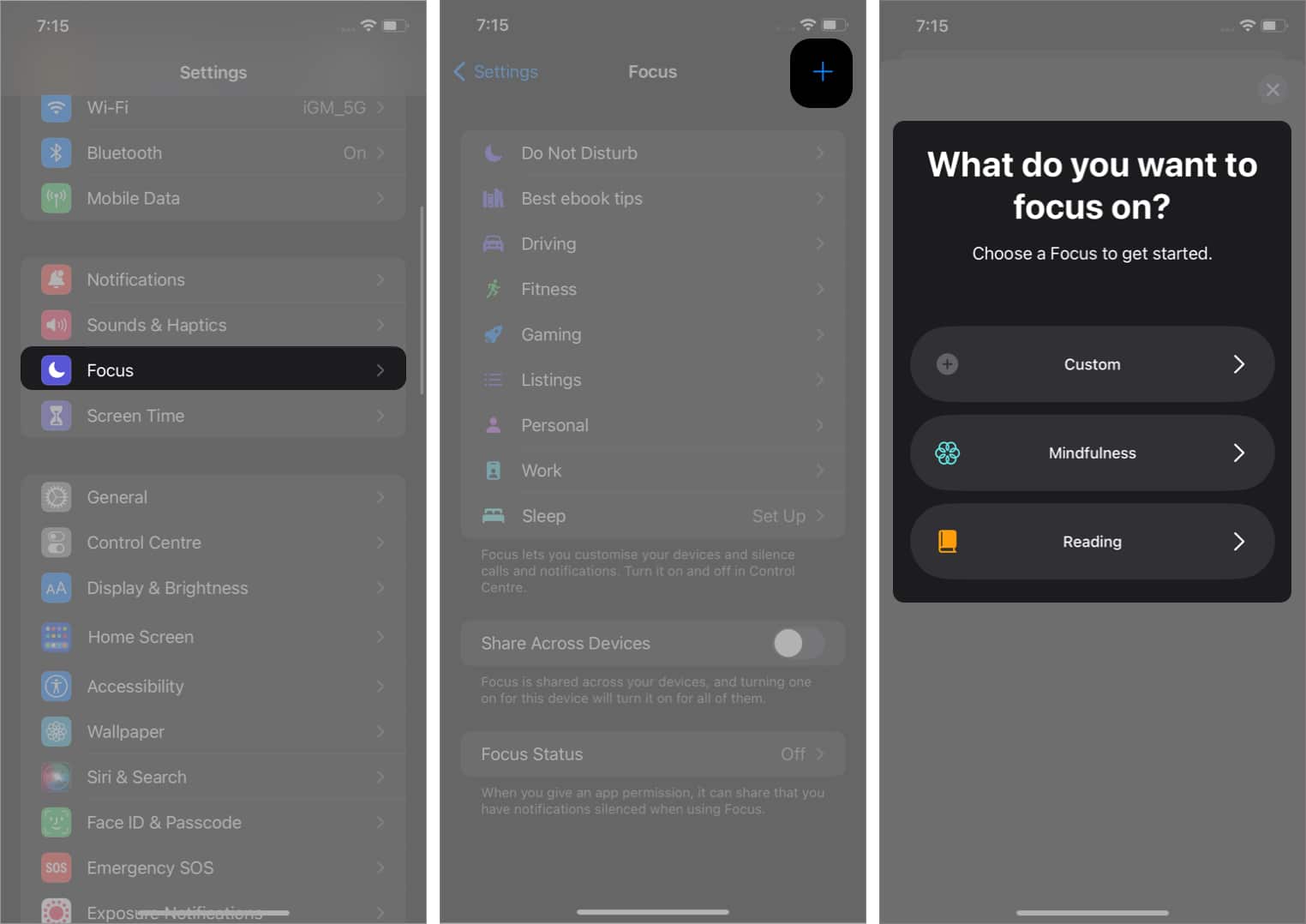 Pilih Orang untuk mengkonfigurasi pemberitahuan kenalan yang anda mahu terima. Di sini, pilih:Benarkan Pemberitahuan Daripada: Untuk membenarkan pemberitahuan daripada kenalan tertentu. Ketik TambahPilih kenalan dan ketik Selesai. Ketik Benarkan Panggilan Daripada dan pilih siapa yang boleh menghubungi anda. Anda juga boleh togol pada Benarkan Berulang Panggilan.
Pilih Orang untuk mengkonfigurasi pemberitahuan kenalan yang anda mahu terima. Di sini, pilih:Benarkan Pemberitahuan Daripada: Untuk membenarkan pemberitahuan daripada kenalan tertentu. Ketik TambahPilih kenalan dan ketik Selesai. Ketik Benarkan Panggilan Daripada dan pilih siapa yang boleh menghubungi anda. Anda juga boleh togol pada Benarkan Berulang Panggilan.
(Dengan ini, anda membenarkan orang yang sama memanggil semula dalam masa 3 minit selepas panggilan pertama) Senyapkan Pemberitahuan Daripada: Sekat pemberitahuan daripada set kenalan tertentuKetik Tambah.Pilih kenalan dan ketik Selesai. Togol pada Benarkan Panggilan daripada Didiamkan Orang jika anda mahukan panggilan daripada mereka.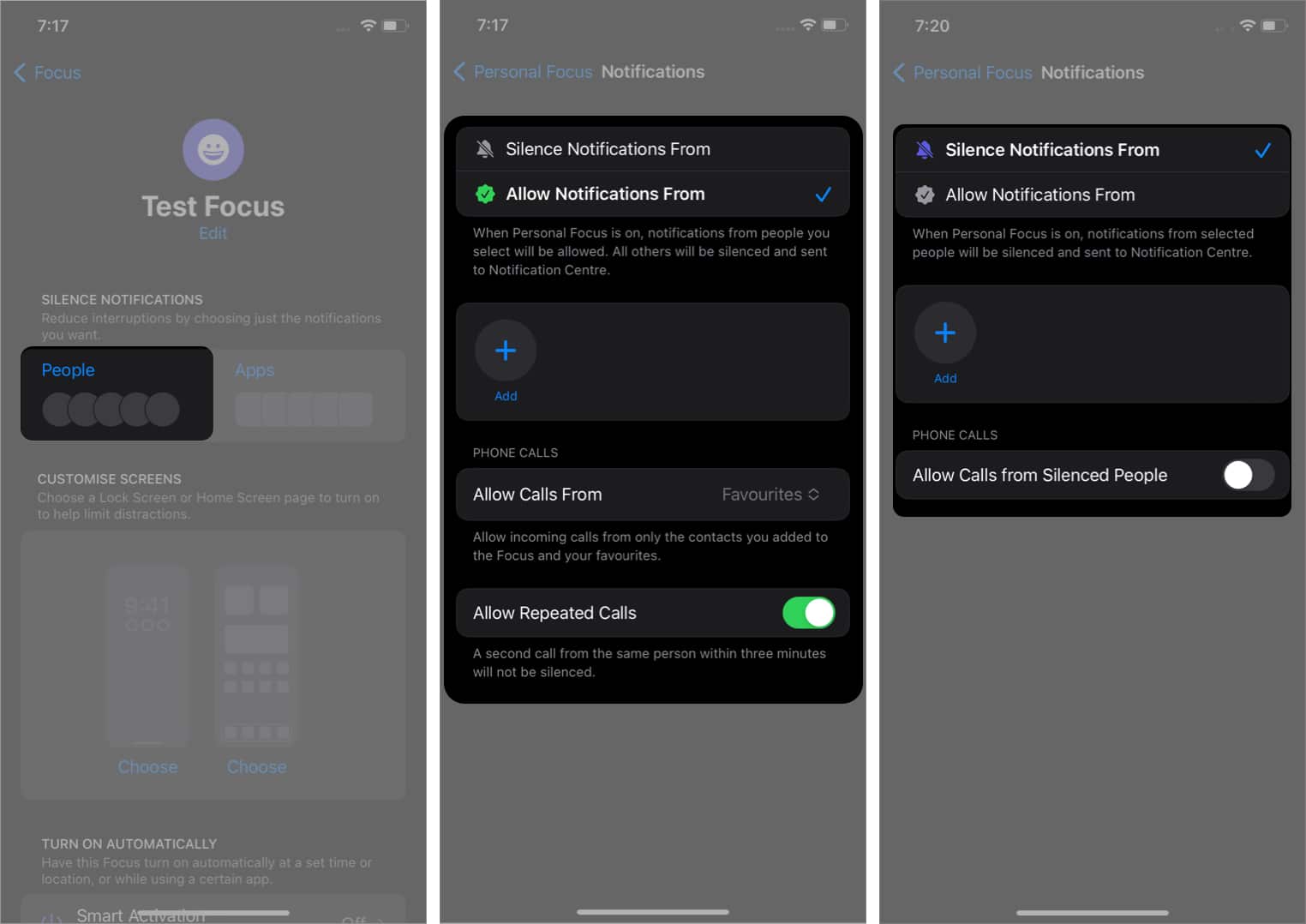 Untuk menyesuaikan apl yang boleh menghantar pemberitahuan kepada anda, pilih Apl dan ketik:Benarkan Pemberitahuan Daripada: Benarkan pemberitahuan daripada apl terpilih sahaja. Ketik Tambah .Pilih apl dan ketik Selesai.
Untuk menyesuaikan apl yang boleh menghantar pemberitahuan kepada anda, pilih Apl dan ketik:Benarkan Pemberitahuan Daripada: Benarkan pemberitahuan daripada apl terpilih sahaja. Ketik Tambah .Pilih apl dan ketik Selesai.
(Anda juga boleh memilih apl daripada t bahagian Cadangan)Senyapkan Pemberitahuan Daripada: Senyapkan pemberitahuan daripada apl yang dipilih. Ketik Tambah. Pilih apl dan ketik Selesai.Anda juga boleh menogol pada Pemberitahuan Sensitif Masa
(Dengan ini, apl yang disenyapkan boleh menghantar pemberitahuan yang ditandakan sebagai Sensitif Masa)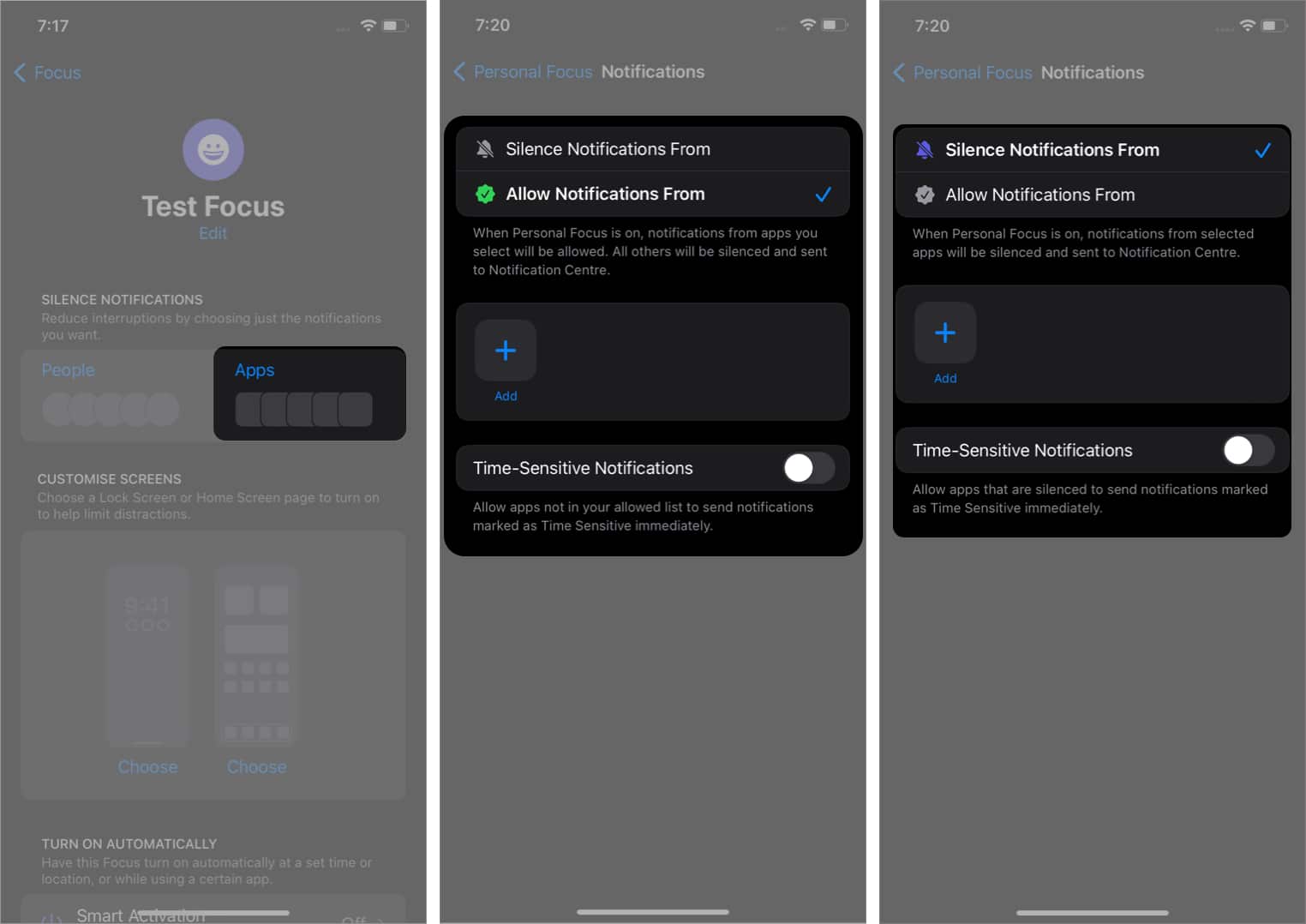
Untuk mengalih keluar Orang/Apl yang ditambahkan, pergi ke bahagian ini dan ketik – butang di atasnya untuk mengalih keluarnya. Untuk mengalih keluar semua apl, ketik Alih Keluar Semua.
Dalam iOS 15
Dalam iOS 15, anda boleh menyesuaikan Fokus pra-dibuat atau cipta Fokus yang berasingan dan kemudian menyesuaikannya. Mari kita lihat dahulu cara menyesuaikan Fokus pra-buatan.
Pergi ke Tetapan → Fokus.Pilih mana-mana Fokus prabuat. Ketik Seterusnya . (Jika digesa)Seterusnya, Ketik Orang.Ketik + Tambah.Tambahkan kenalan dan ketik Selesai.Pilih siapa boleh menghubungi anda daripada pilihan Panggilan Daripada . Ketik Benarkan atau Benarkan Tiada (jika anda tidak mahu panggilan).Seterusnya, ketik +Tambah untuk memilih apl dan ketik Benarkan atau Benarkan Tiada.
Anda juga boleh menogol pada Sensitif Masa jika tersedia. Ketik Selesai.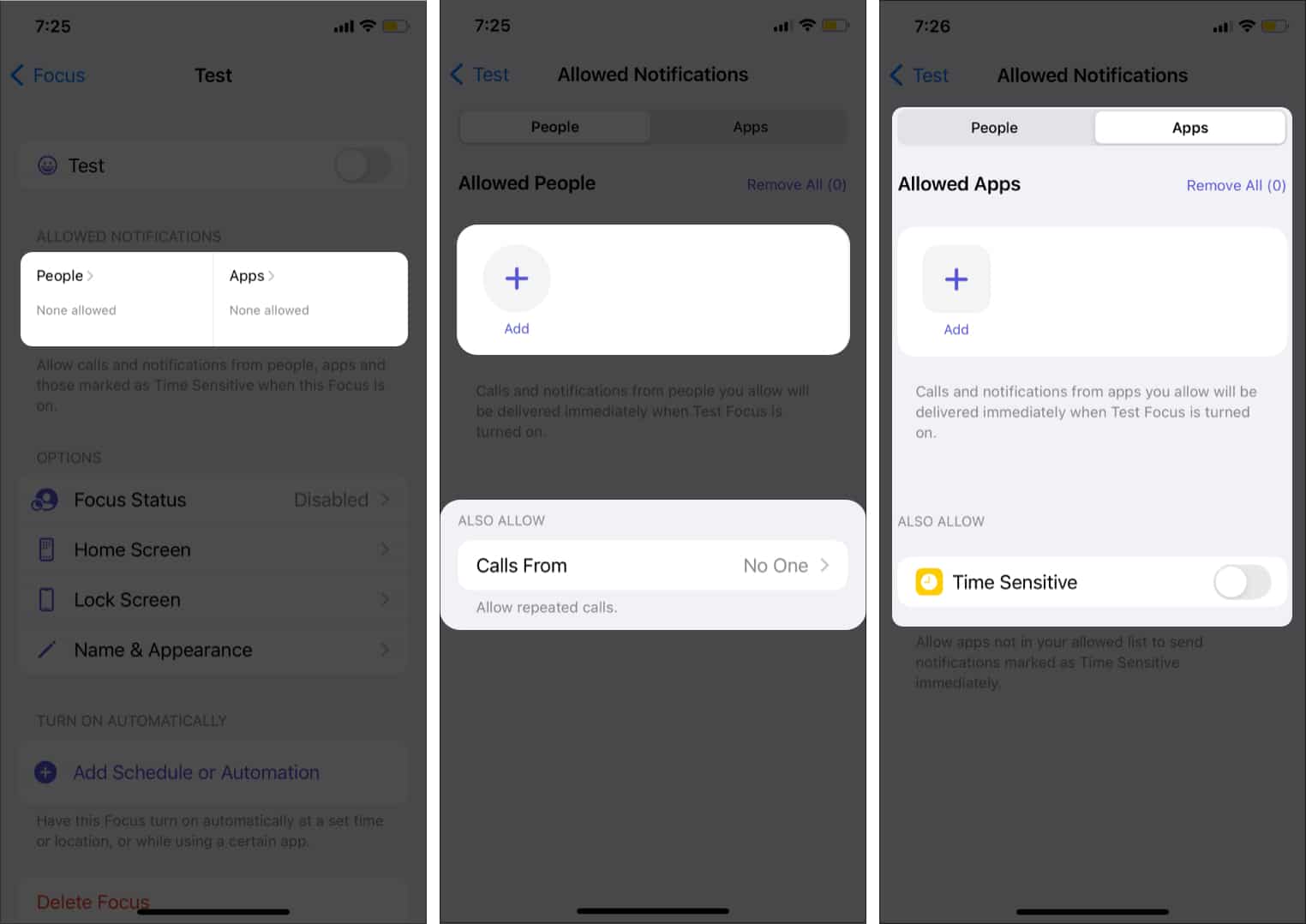
Sekarang anda tahu cara menyesuaikan fokus yang telah dibuat, mari lihat perkara yang perlu anda lakukan untuk mencipta Fokus tersuai:
Buka Tetapan → Fokus → butang +. Pilih Tersuai.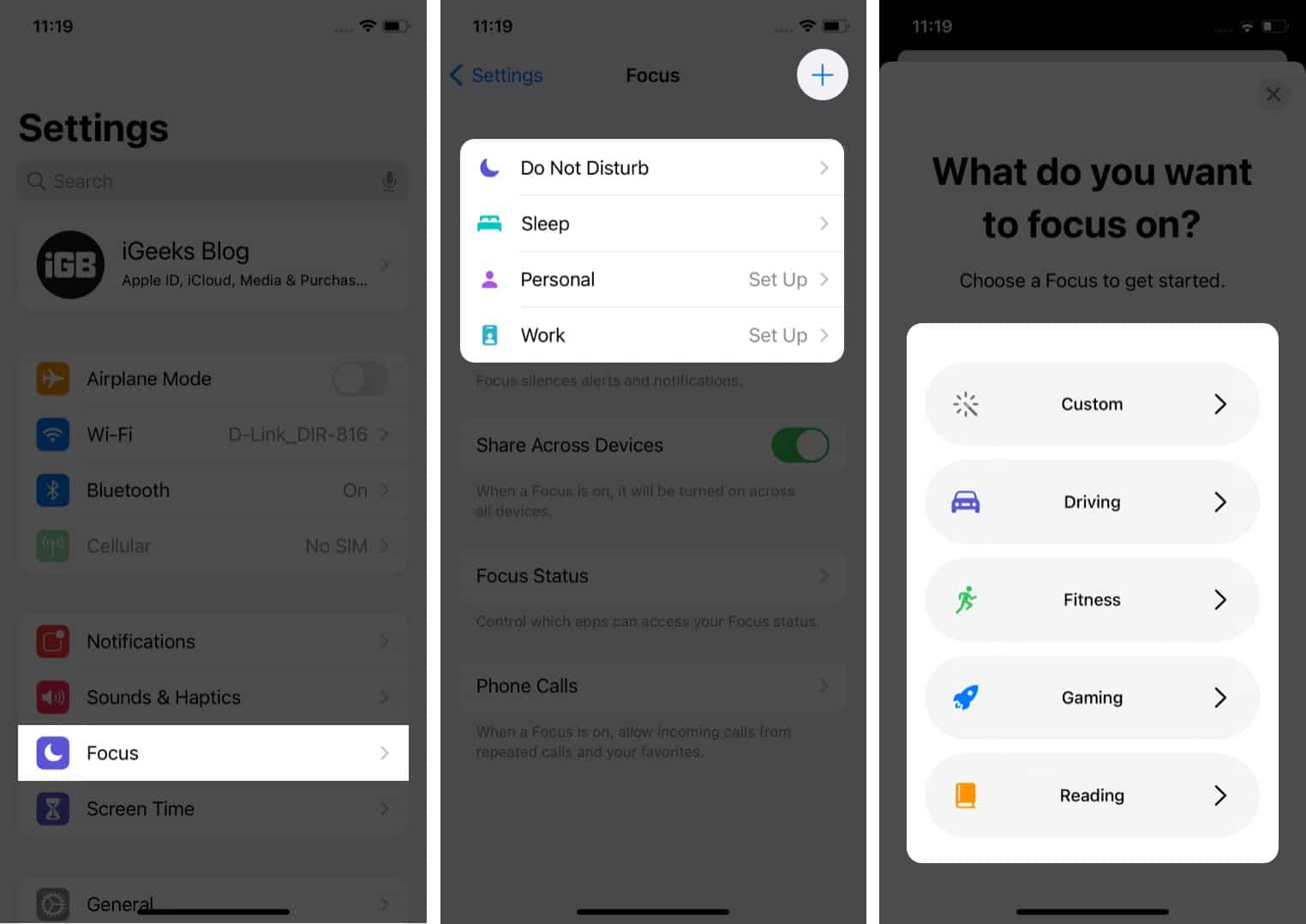 Tetapkan nama, warna, ikon dan ketik Seterusnya. Ketik Tambah → pilih kenalan dan ketik Selesai.
Tetapkan nama, warna, ikon dan ketik Seterusnya. Ketik Tambah → pilih kenalan dan ketik Selesai.
(Ketik – butang pada kenalan untuk mengalih keluar mereka atau Alih keluar Semua untuk mengalih keluar semua kenalan) Pilih Benarkan .
(Anda juga boleh memilih Tiada Benarkan jika anda mahu mengedit kemudian)Pilih apl untuk disekat pemberitahuan.
(Ketik Tambah → pilih apl → Selesai) Togol pada pemberitahuan Sensitif Masa jika anda mahu.Ketik Benarkan untuk meneruskan
(Pilih Tiada Benarkan jika anda tidak mahu mengedit pada masa ini)Sekarang, ketik
Anda boleh mengalih keluar Orang/Apl yang ditambahkan dengan membuka salah satu daripada bahagian ini dan kemudian mengetik – butang di atasnya untuk mengalih keluar bahagian tersebut. Anda juga boleh menggunakan butang Alih Keluar Semua untuk mengalih keluarnya.
Sesuaikan Skrin Kunci atau Skrin Utama berdasarkan Fokus
Fokus juga memberi anda kawalan ke atas rupa Skrin Utama dan Skrin Kunci anda apabila mod tertentu didayakan. Anda boleh memilih untuk hanya memaparkan halaman Skrin Utama tertentu apabila dalam mod Fokus dan menetapkan Skrin Kunci khusus untuk Fokus anda.
Mari lihat cara anda boleh menyesuaikan Skrin Utama pada iPhone anda.
Pergi ke Tetapan → Fokus → pilih mod. Ketik Skrin Utama.
Dalam iOS 16, ketik Pilih di bawah ilustrasi Skrin Utama. Togol pada Tersuai Halaman.
Anda akan dibawa ke pilihan halaman terus pada iOS 16. Pilih halaman anda mahu ditunjukkan dalam mod itu dan ketik Selesai.
Pada iOS 16, pilih sama ada halaman Skrin Utama yang dicadangkan atau mana-mana halaman anda.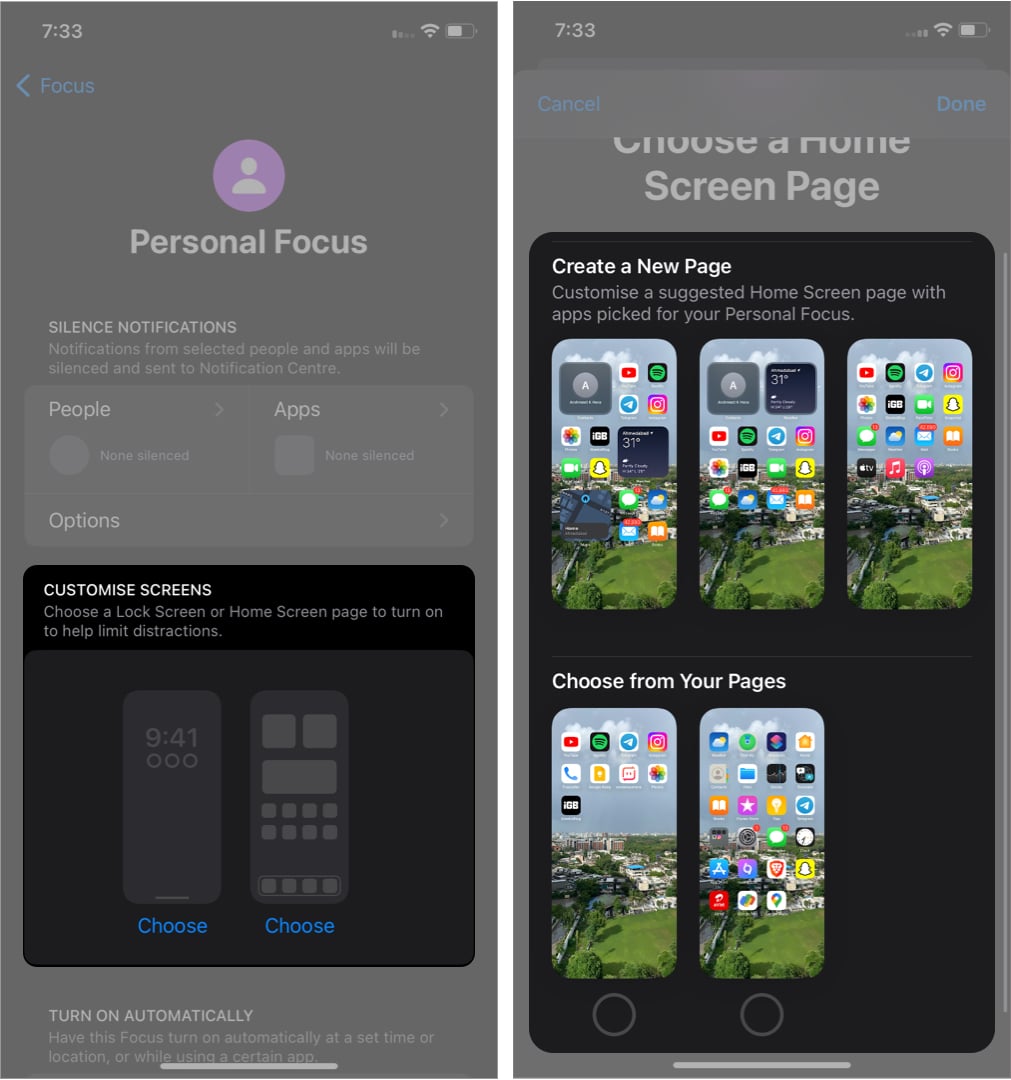
Nota: Selain itu, jika anda mahu lencana Pemberitahuan pada apl disembunyikan, anda boleh togol pada Sembunyikan Lencana Pemberitahuan.
Itu sahaja untuk Skrin Utama. Tetapi apabila ia berkaitan dengan Skrin Kunci, langkah-langkah mengambil laluan berasingan untuk iOS 15 dan 16. Mari kita mulakan dengan melihat langkah-langkah melihatnya sekarang:
Untuk iOS 16
Mengenai iOS 16, Apple telah merombak Skrin Kunci sepenuhnya. Memandangkan terdapat berbilang skrin kunci pada iOS 16, pengguna boleh memautkan Skrin Kunci iPhone mereka dengan setiap mod Fokus. Berikut ialah langkah-langkahnya:
Buka kunci iPhone anda menggunakan Face ID atau Touch ID dan kekal pada Skrin Kunci. Ketik dan tahan skrin dan pilih Fokus. Pilih mod.Sekarang, ketik butang pangkah untuk keluar.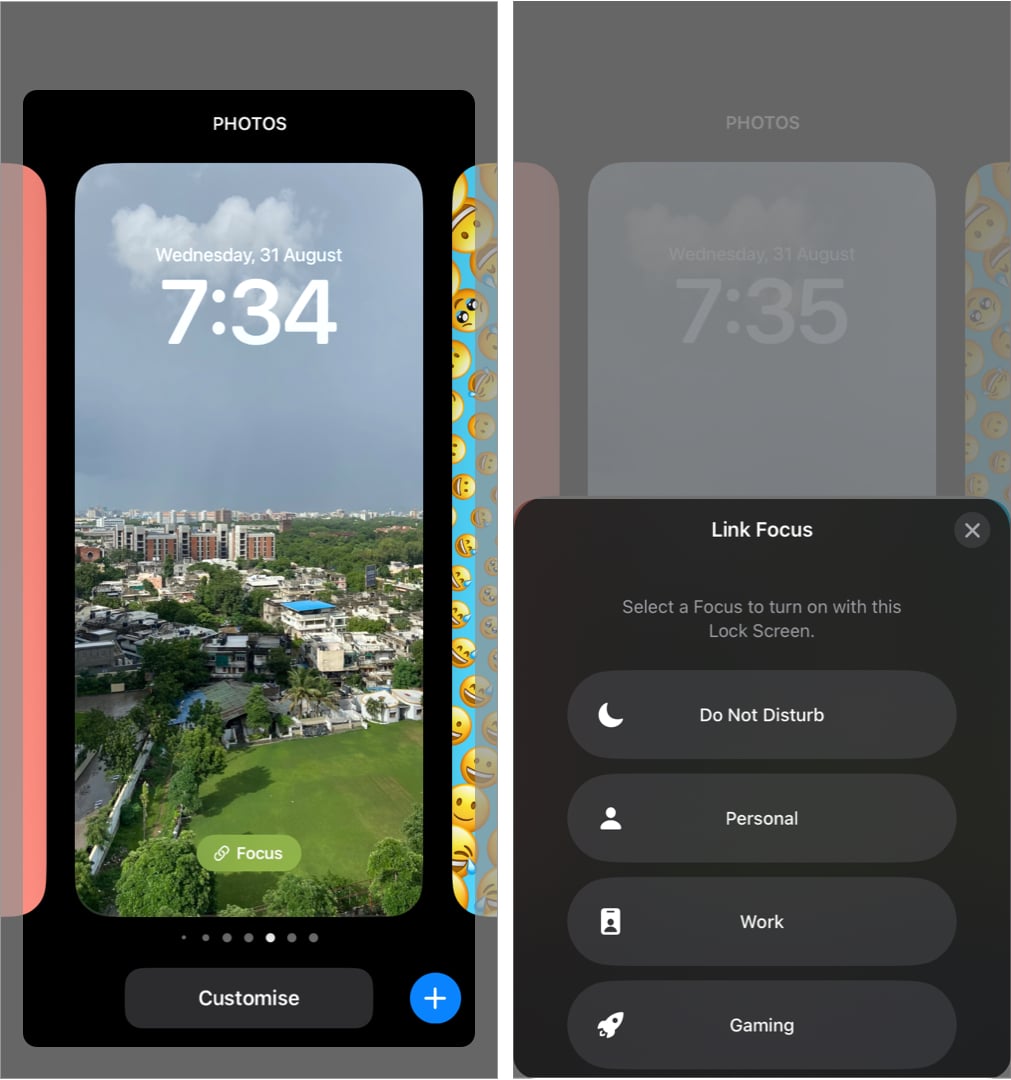
Atau, Anda juga boleh pergi ke
Untuk iOS 15
Sama seperti menyesuaikan Laman Utama Skrin, Anda juga boleh membuat perubahan pada Skrin Kunci berdasarkan mod Fokus yang anda pilih. Berikut ialah ciri tersebut dan langkah untuk mengaksesnya.
Buka Tetapan.Ketik Fokus.Pilih mod Fokus.Seterusnya, ketik Skrin Kunci.Di sini anda boleh Togol pada pilihan yang anda mahu:Malapkan Skrin Kunci: Malapkan Skrin Kunci semasa menggunakan Fokus.Tunjukkan pada Skrin Kunci: Jadikan pemberitahuan yang disenyapkan muncul pada Skrin Kunci anda.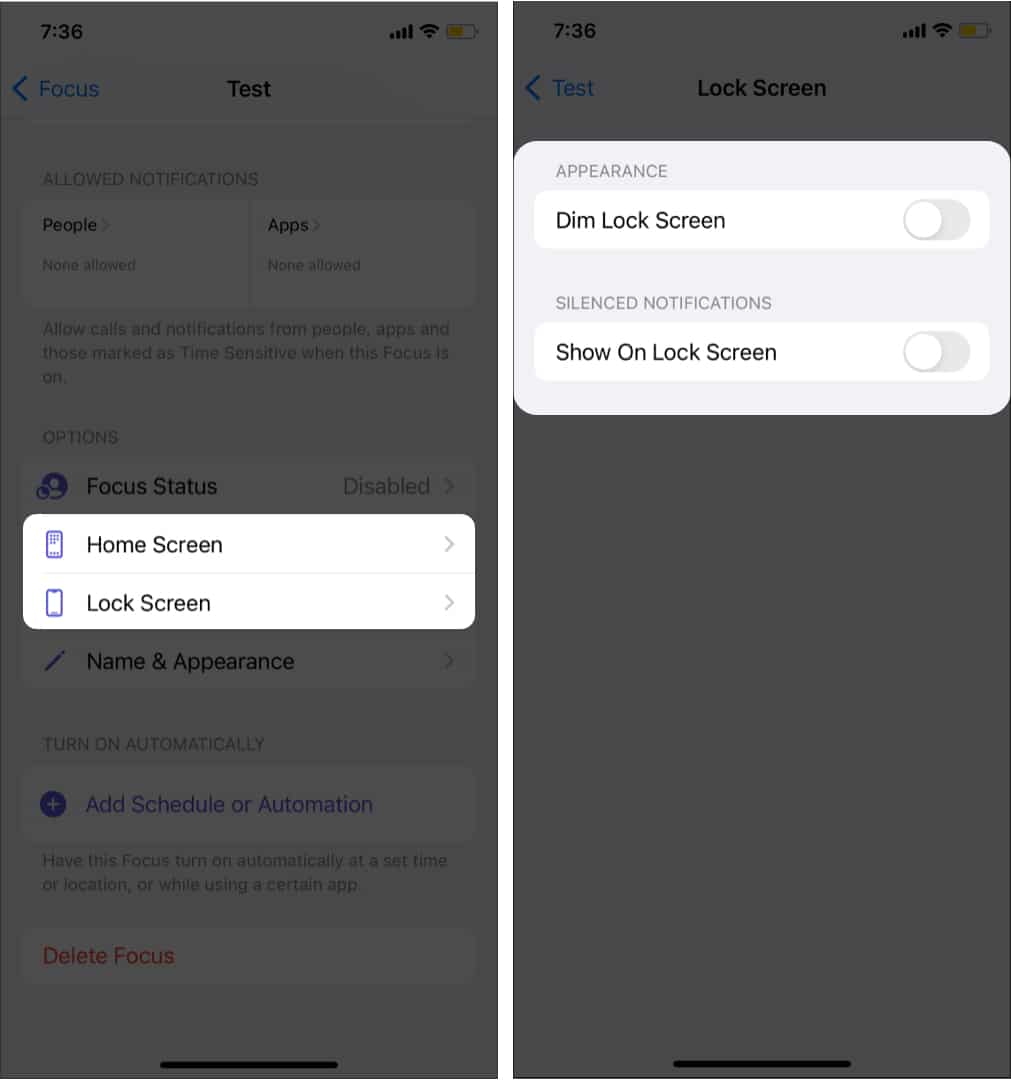
Apakah Status Fokus Kongsi dan cara menghidupkan/mematikannya
Dengan Fokus Kongsi dihidupkan, apabila seseorang menghantar mesej kepada anda, apl itu akan maklumkan kepada mereka bahawa anda sedang berada di Fokus dan telah menyenyapkan pemberitahuan daripada apl itu.
Penghantar mendapat pilihan untuk menggunakan Beritahu Bagaimanapun, yang akan memberitahu penerima walaupun mereka telah mematikan pemberitahuan. Langkah-langkah untuk menghidupkan Status Fokus Kongsi dalam iOS 15 adalah seperti berikut:
Buka Tetapan. Ketik Fokus.Seterusnya, ketik Status Fokus.Togol pada Kongsi Status Fokus.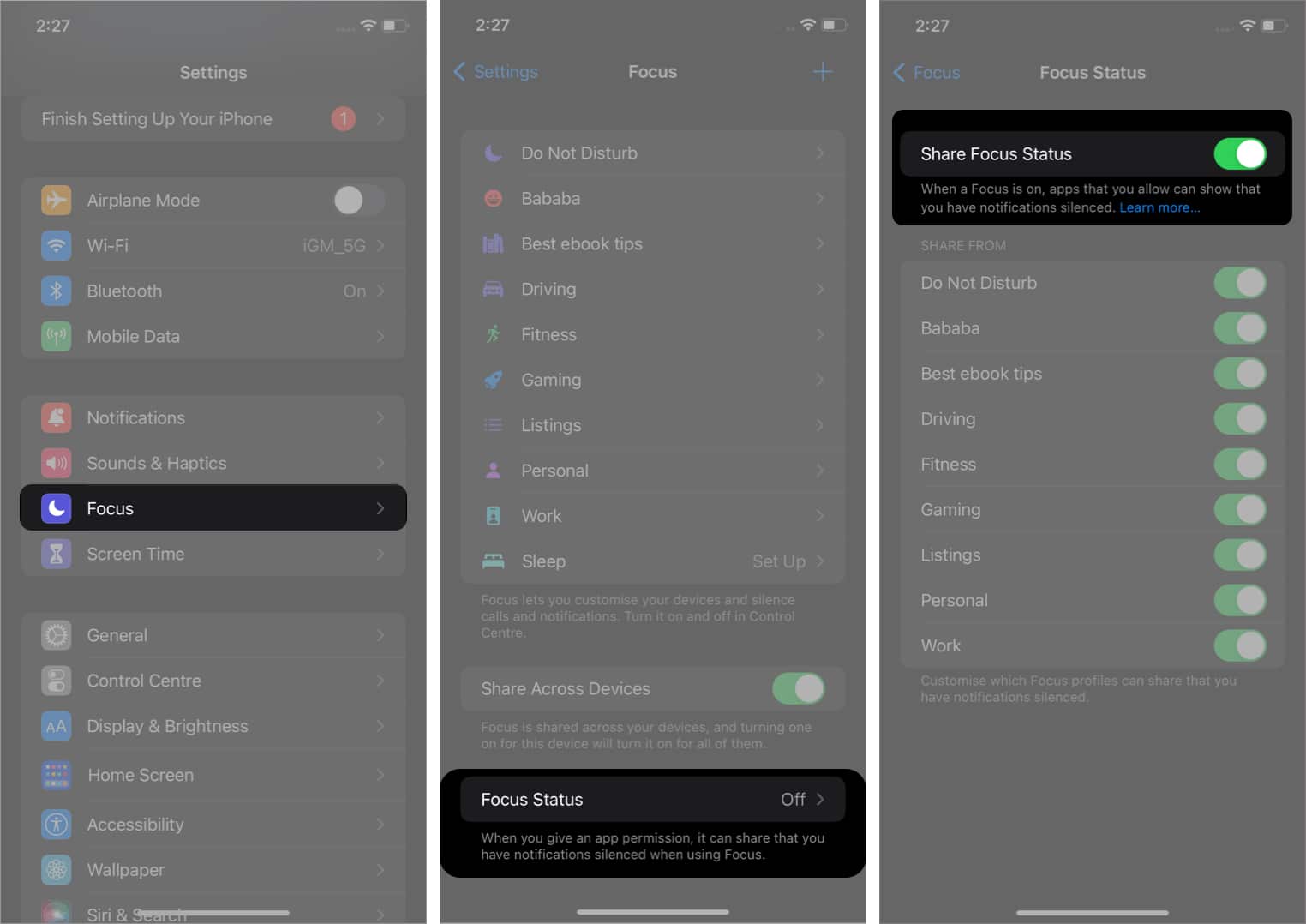
Untuk mematikan Status Fokus, ikut langkah yang sama dan Togol matikan status Fokus pada penghujungnya.
Mengenai iOS 16, Anda perlu pergi ke Tetapan → Fokus → togol pada Dikongsi Merentas Peranti → ketik Status Fokus dan hidupkan ia. Untuk mematikannya, Buka halaman Fokus, Togol matikan Dikongsi Merentas Peranti atau anda juga boleh togol off Status Fokus, atau togol off untuk Fokus tertentu itu.
Nota: Untuk menghidupkan Status Fokus Kongsi, anda harus menggunakan mana-mana mod Fokus tertentu dan telah memberikan kebenaran apl tersebut.
Cara menggunakan Penapis Fokus pada iPhone
Penapis Fokus, seperti namanya, menapis kandungan dalam apl semasa menggunakan mana-mana Fokus tertentu. Apabila didayakan, Penapis Fokus hanya menunjukkan kepada anda kandungan yang dibenarkan daripada apl dan menyembunyikan semua yang lain daripadanya. Ciri ini berguna terutamanya bagi mereka yang menggunakan iPhone mereka untuk kerja dan kegunaan peribadi.
Pada masa ini, anda boleh menapis kandungan berikut daripada apl dan ciri lalai:
Penampilan: Telefon akan bertukar antara mod Gelap dan Cerah bergantung pada Fokus. Mod Kuasa Rendah: Sama seperti mod Gelap, anda boleh menjadikan iPhone memasuki Mod Kuasa Rendah secara automatik selepas menghidupkan Fokus. Mesej: Hanya terima mesej daripada kenalan yang anda mahu. Mel: Apabila didayakan, apl Mel hanya akan menunjukkan kepada anda e-mel daripada akaun yang telah anda dayakan. Kalendar: Jika anda mempunyai kalendar berasingan untuk kerja dan keluarga, Penapis Fokus akan membantu anda menggunakan hanya satu kalendar semasa menggunakan mod Fokus tertentu itu. Safari: Semasa menggunakan Penapis Fokus, Safari hanya akan memaparkan Kumpulan Tab. Tetapi ingat, anda perlu membuat Kumpulan Tab sebelum menambahkannya pada Penapis Fokus.
Selain itu, Apple telah mengeluarkan Focus Filter API, yang membolehkan pembangun apl pihak ketiga menjadikan apl mereka serasi.
Hidupkan Penapis Fokus pada iPhone
Buka Tetapan. Ketik Fokus dan pilih mod. Tatal ke bawah dan ketik Tambah Penapis di bawah Penapis Fokus. Pilih mana-mana Penapis Apl atau Penapis Sistem pilihan anda, buat pilihan yang perlu dan ketik Tambah.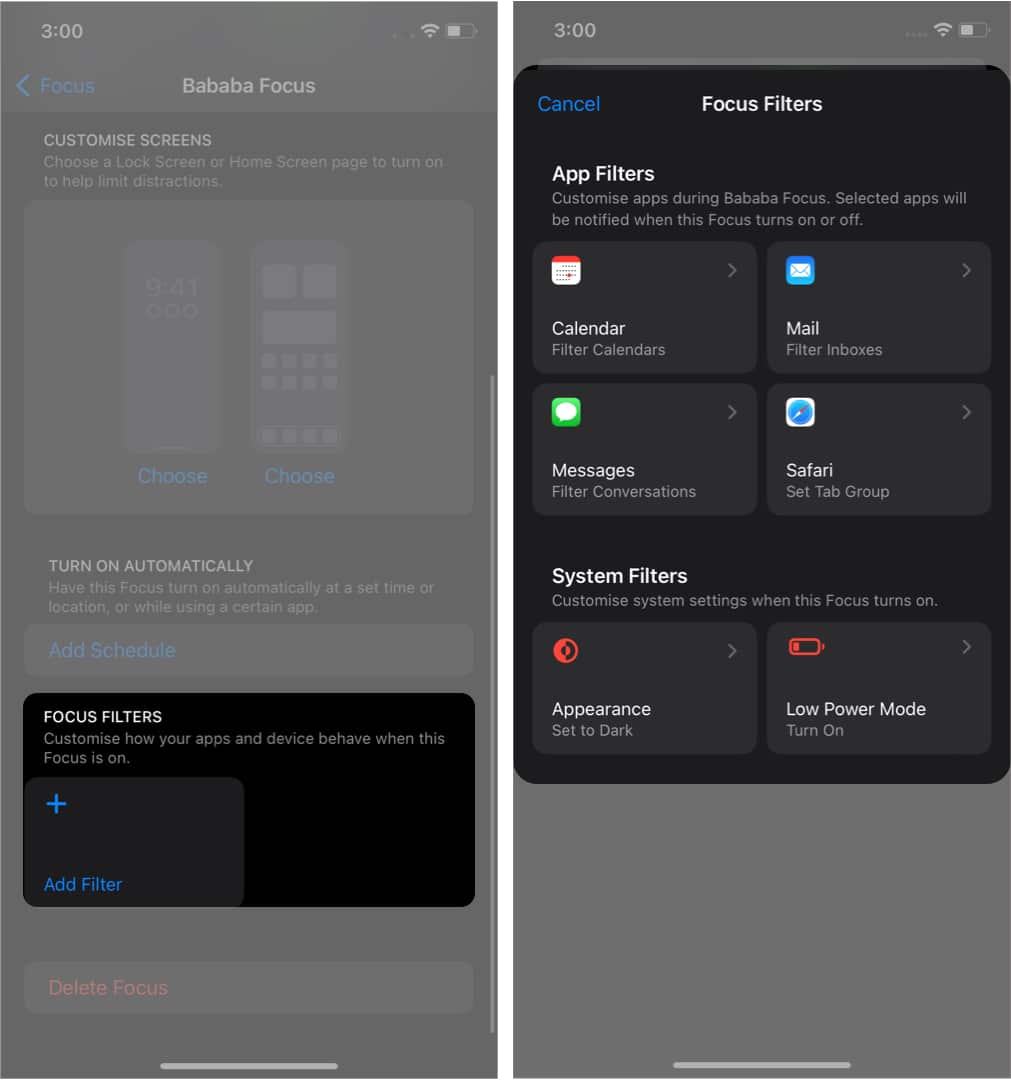
Pautkan Fokus dengan Apple Watch Face
Selain daripada penyesuaian Skrin Kunci dan Skrin Utama, anda juga boleh menetapkan muka jam tersuai untuk setiap Fokus. Ingat, anda perlu mempunyai jam tangan Apple dipasangkan dengan iPhone. Begini caranya:
Pergi ke Tetapan → Fokus → pilih Fokus → ketik Pilih di bawah ilustrasi jam tangan Apple → pilih muka tonton pilihan anda → Selesai.
Untuk memadam sebarang penapis Fokus, pergi ke halaman mod Fokus tertentu, tatal ke bawah, ketik penapis dan pilih Padam.
Cara untuk menghalang mod Fokus daripada berkongsi status anda
Walaupun mod Fokus berguna untuk menyenyapkan pemberitahuan daripada apl dan orang, iOS akan memberitahu orang yang menghantar mesej kepada anda bahawa anda telah menyenyapkan pemberitahuan. Seperti yang anda boleh duga, ini mungkin bukan berita baik kepada sesiapa yang menghantar mesej kepada anda.
Ciri-ciri ini berguna terutamanya bagi mereka yang menggunakan iPhone mereka untuk kerja dan kegunaan peribadi. Pada masa ini, anda boleh menapis kandungan berikut daripada apl lalai:
Pergi ke Tetapan → Fokus. Togol matikan Dikongsi Merentas Peranti.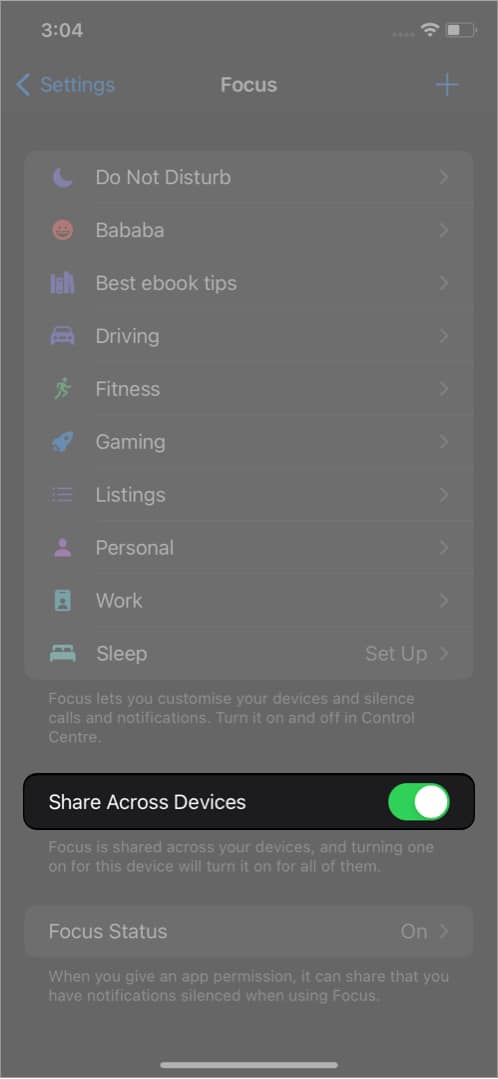
Pada iOS 15, anda perlu pergi ke Fokus dan kemudian togol Kongsi Status Fokus.
Cara untuk menghidupkan mod Fokus pada iPhone
Sekarang anda tahu tentang ciri dan pilihan penyesuaian dengan Focus mari lihat cara menghidupkan Fokus pada iPhone anda.
Buka Pusat Kawalan pada iPhone anda. Pada iPhone dengan Face ID: Leret ke bawah dari penjuru kanan sebelah atas. Pada iPhone dengan Touch ID: Leret ke atas dari bahagian bawah skrin. Ketik Fokus dan pilih mod yang anda mahu dayakan. 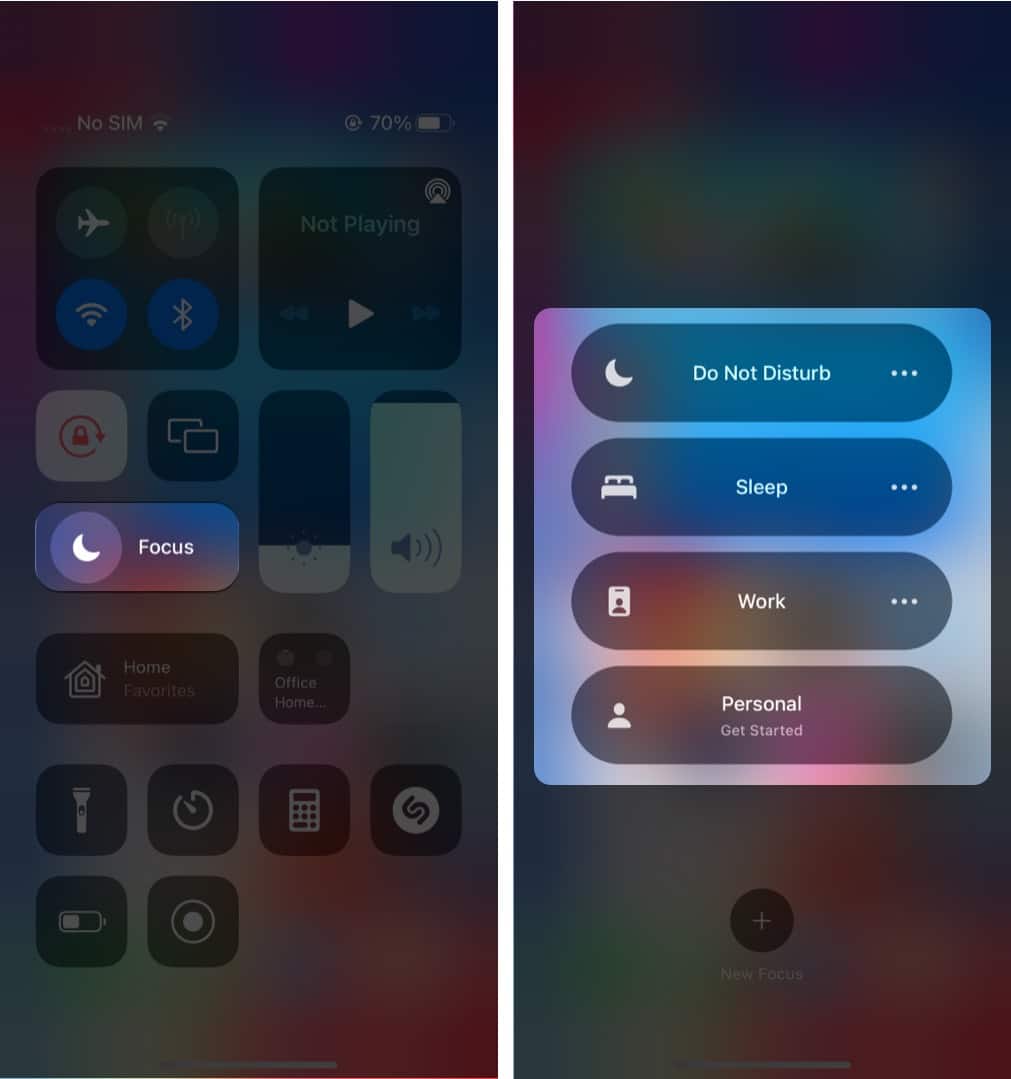
Selain itu, bergantung pada versi iOS yang anda gunakan, anda juga boleh menghidupkan Fokus melalui langkah ini:
Pada iOS 16: Tukar Skrin Kunci yang dipautkan. (Perlu diingat, anda harus memautkan Skrin Kunci dengan Fokus)Pada iOS 15: Pergi ke Tetapan → Fokus → pilih mod → hidupkan Togol .
Dayakan Fokus secara automatik
Pengaktifan Pintar mengautomasikan mod Fokus pada peranti anda. Apabila dihidupkan, ia akan mendayakan Fokus tertentu secara bijak pada masa yang berkaitan sepanjang hari berdasarkan lokasi anda, penggunaan apl dan banyak lagi.
Ia melakukan ini secara lalai, tetapi anda boleh menyesuaikan Pengaktifan Pintar. Sebagai contoh, telefon anda boleh mengaktifkan mod Fokus Peribadi secara automatik apabila anda berada di rumah. Atau, apabila anda menggunakan apl Netflix, ia boleh mengaktifkan Jangan Ganggu.
Ini mempunyai banyak kegunaan dan menawarkan kemudahan. Begini cara untuk mendayakannya:
Pilih Fokus. Ketik Tambah Jadual atau Automasi.
Dalam iOS 16, Tambah Jadual.Pilih Masa, Lokasi atau Apl. Buat perubahan yang diperlukan dan ketik Selesai. 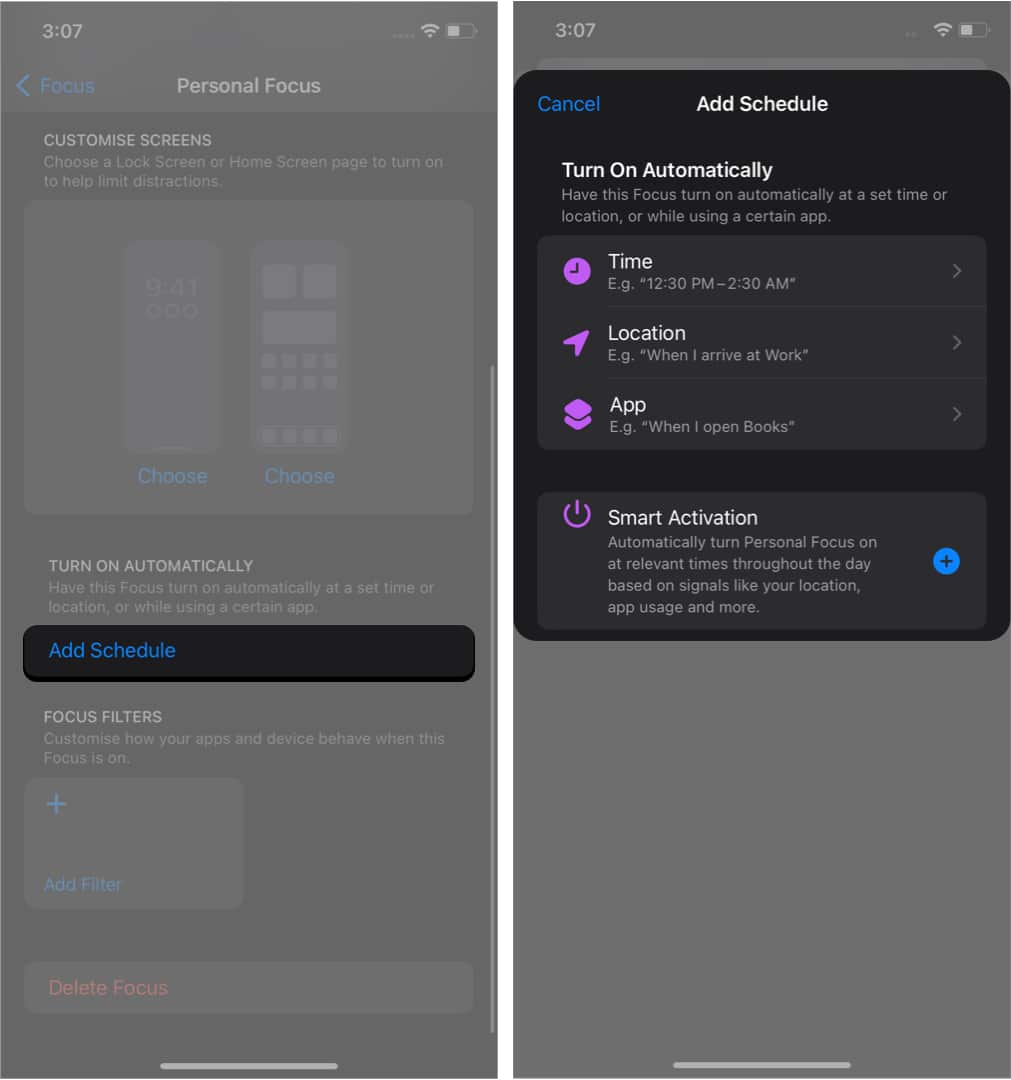
Untuk memadamkan Fokus, Buka Jadual dan ketik Padam Automasi. Sahkan sekali lagi dengan memilih Padam Automasi.
Dayakan Fokus secara automatik dengan Pengaktifan Pintar
Selain itu, anda juga boleh menghidupkan iPhone pada Fokus secara automatik dengan Pengaktifan Pintar. Ia menghidupkan Fokus pada iPhone anda berdasarkan lokasi dan kemudian masa anda menggunakan iPhone anda. Mari kita lihat dahulu cara kita boleh menghidupkannya dalam iOS 16:
Pilih Fokus. Tatal ke bawah dan ketik Pengaktifan Pintar. Togol pada Pengaktifan Pintar .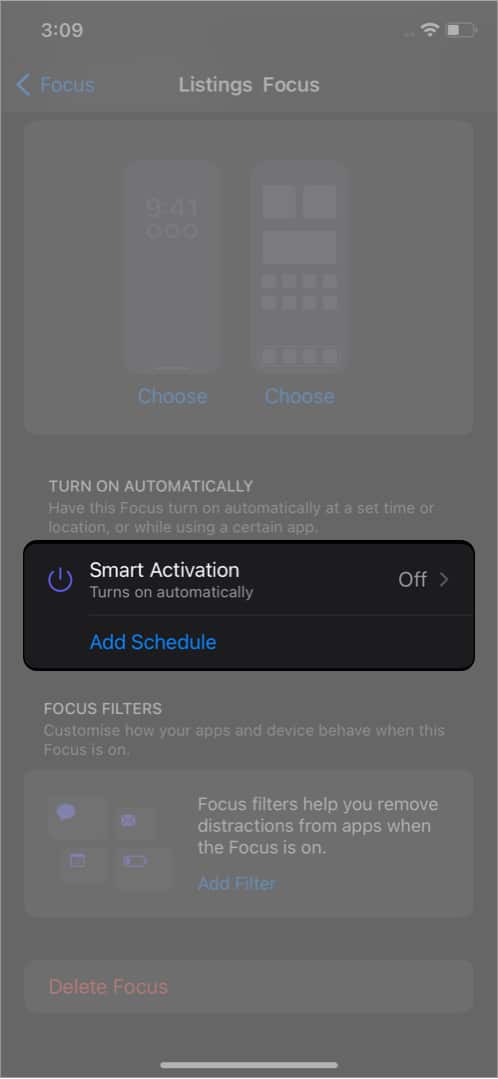
Kadangkala, Smart Activation tersembunyi di sebalik Tambah Jadual atau Automasi.
Dan untuk iOS 15:
Buka
Untuk memadamkan, buka halaman Pengaktifan Pintar dan ketik Padamkan Automasi. Sahkannya sekali lagi dengan mengetik Padam Automasi sekali lagi.
Cara untuk memadamkan mod Fokus pada iPhone
Pergi ke Tetapan kuat> → Fokus → pilih mod Fokus tertentu. Tatal ke bawah dan ketik Padam Fokus.Untuk mengesahkan, ketik Padam Fokus sekali lagi. 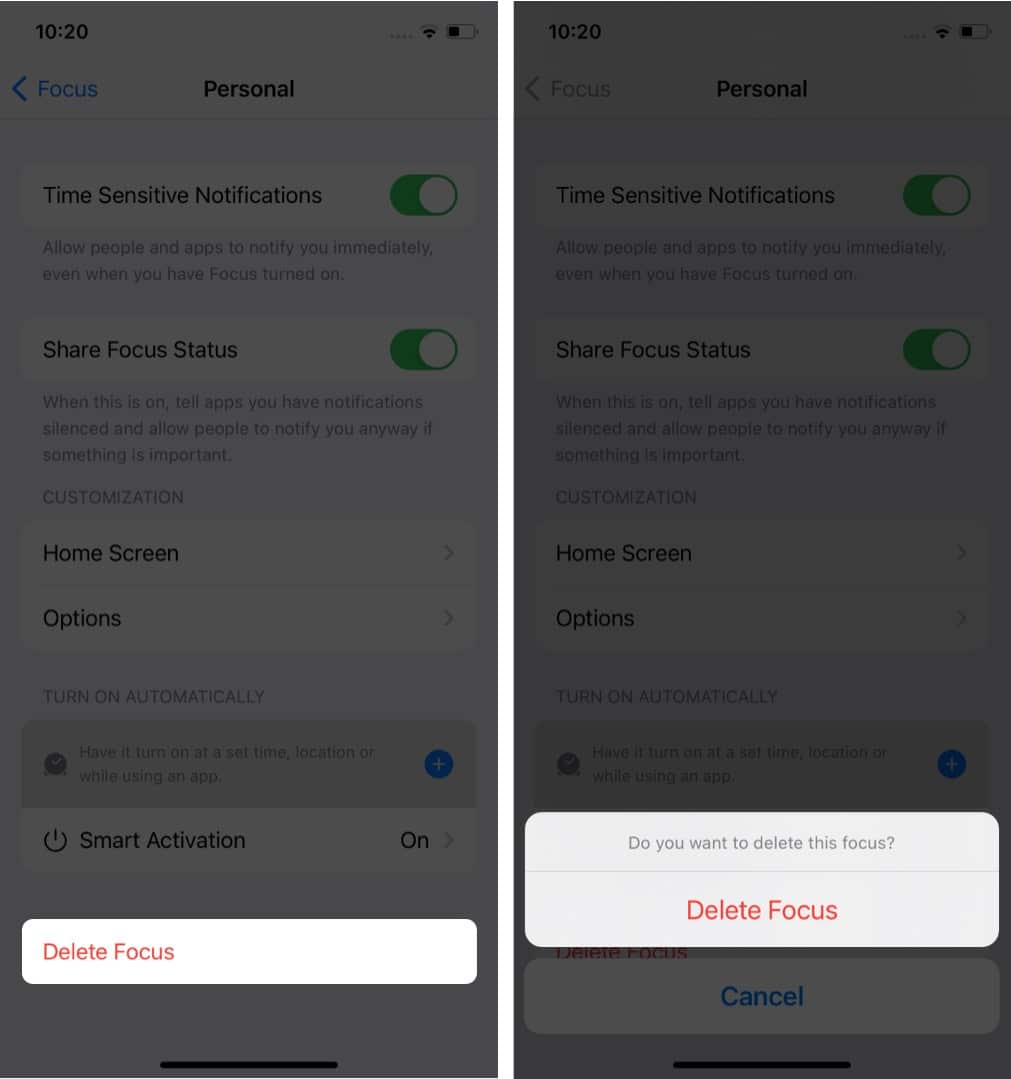
Soalan Lazim
S. Mana yang lebih baik, mod jangan ganggu atau fokus?
Walaupun mod Jangan Ganggu menyekat semua panggilan dan pemberitahuan pada iPhone anda, mod Fokus membantu pengguna menyesuaikan mana semua kenalan dan apl boleh menghantar pemberitahuan kepada anda. Selain daripada itu, daripada menogol DND pada masa tertentu, anda boleh menggunakan mod Pengaktifan Pintar untuk menghidupkan
S. Adakah mod Fokus menyekat panggilan?
Ya, anda boleh menyesuaikan panggilan siapa yang perlu disekat menggunakan Fokus tertentu.
Itu sahaja!
Kini anda tahu cara pemberitahuan Fokus baharu Apple berfungsi dan cara menghidupkannya. Saya agak kagum dengan tahap penyesuaian yang ditawarkannya, terutamanya dengan iOS 16. Mod fokus menjadikannya lebih mudah untuk menjadi produktif dengan iPhone anda dan membantu menyeimbangkan antara pelbagai aspek kehidupan.